如何升级您的操作系统版本
一、升级前的准备
在着手升级操作系统之前,有一些关键的准备工作需要完成,以确保升级过程顺利进行。
备份重要数据
这是至关重要的一步,您可以将个人文档、照片、视频、音乐等重要文件复制到外部硬盘、U盘或云存储服务中,如果您使用的是Windows系统,可以通过拖拽或复制粘贴的方式将“文档”“图片”等文件夹中的内容备份到移动存储设备,对于Mac用户,可利用Time Machine功能进行备份,它能自动备份您的整个系统和文件。
检查硬件兼容性
不同的操作系统版本可能对硬件有一定要求,您需要查看操作系统官方网站提供的最低硬件配置要求,然后对比您电脑的硬件信息,以Windows 11为例,它要求处理器至少为1GHz或更快的双核处理器,内存4GB及以上,存储空间64GB或更大等,您可以通过在电脑上右键点击“此电脑”(Windows)或“关于本机”(Mac)来查看硬件配置详情。
获取操作系统安装镜像
访问操作系统的官方网站,如微软的Windows官网或苹果的官网,下载对应操作系统版本的安装镜像文件,对于Linux系统,如Ubuntu,也有其官方网站提供下载,确保下载来源可靠,以避免下载到带有恶意软件的文件。
二、Windows系统升级步骤
通过Windows Update升级
1、点击电脑桌面左下角的“开始”按钮,选择“设置”。
2、在设置窗口中,点击“更新和安全”。
3、在“Windows Update”选项卡中,点击“检查更新”按钮,系统会自动检测是否有可用的操作系统更新,如果有,会显示更新内容。
4、点击“下载并安装”按钮,系统会开始下载更新文件,并在下载完成后自动安装,安装过程中可能需要重启电脑,按照提示操作即可。
使用安装镜像升级
1、将下载好的Windows安装镜像文件制作成可启动的U盘,可以使用工具如Rufus(对于Windows系统)来制作。
2、将U盘插入电脑,重启电脑,在开机过程中,按下相应的快捷键(不同电脑品牌快捷键不同,如联想通常是F12,戴尔是F2等)进入启动菜单选择界面。
3、选择从U盘启动,进入Windows安装界面,在安装界面中,选择“自定义:仅安装Windows(高级)”选项。
4、删除原有的系统分区(注意:此操作会清除该分区所有数据,所以前面备份数据很重要),然后选择该分区进行安装,按照提示完成安装过程,包括设置地区、语言、用户账户等信息。
三、Mac系统升级步骤
通过App Store升级
1、点击电脑桌面左上角的“苹果”图标,选择“系统偏好设置”。
2、在系统偏好设置中,点击“软件更新”,系统会自动检查是否有可用的macOS更新,如果有,会显示更新信息。
3、点击“现在更新”或“稍后提醒我”,如果点击“现在更新”,系统会开始下载并安装更新,安装过程中可能需要重启电脑,按照提示操作即可。
使用安装镜像升级
1、将下载好的macOS安装镜像文件制作成可启动的U盘,可以使用工具如TransMac(在Windows系统下制作)来制作。
2、将U盘插入Mac电脑,重启电脑,在开机过程中,按住“Option”键,直到出现启动磁盘选择界面。
3、选择从U盘启动,进入macOS安装界面,在安装界面中,选择要安装macOS的磁盘(一般默认是主磁盘),然后按照提示完成安装过程。
四、Linux系统升级步骤(以Ubuntu为例)
通过图形界面升级
1、打开“软件更新”应用程序(通常在应用程序菜单中可以找到)。
2、在软件更新界面中,如果有可用的系统更新,包括新版本操作系统,会显示相关信息。
3、点击“安装”按钮,系统会开始下载并安装更新,安装过程中可能需要输入用户密码进行授权,按照提示操作即可。
通过命令行升级
1、打开终端应用程序。
2、更新软件包列表,输入命令sudo apt update并按回车键,系统会连接到软件源,更新本地的软件包列表。
3、升级已安装的软件包,输入命令sudo apt upgrade并按回车键,这会将已安装的软件包升级到最新版本,但不一定是操作系统的大版本升级。
4、如果要进行操作系统的大版本升级,如从Ubuntu 20.04升级到22.04,输入命令sudo do-release-upgrade并按回车键,系统会开始检查是否可以进行升级,并提示相关操作,按照提示完成升级过程。
FAQs
问题1:升级操作系统会导致数据丢失吗?
答:如果在升级前没有备份数据,并且升级过程中涉及到系统分区的格式化或重新写入(如使用安装镜像升级时删除原系统分区),那么未备份的数据将会丢失,但如果只是通过系统自带的更新功能(如Windows Update或Mac的App Store更新)进行小版本升级,一般不会导致数据丢失,但为了保险起见,还是建议备份重要数据。
问题2:升级操作系统后,原来的软件还能用吗?
答:大部分软件在操作系统升级后可以正常使用,但有些软件可能因为与新操作系统不兼容而出现问题,一些老旧的驱动程序可能需要更新才能在新系统下正常工作,对于一些特定的软件,可能需要重新安装或等待软件开发者发布适配新系统的更新版本,在升级操作系统后,建议检查常用软件的运行情况,如有需要,及时更新或重新安装软件。